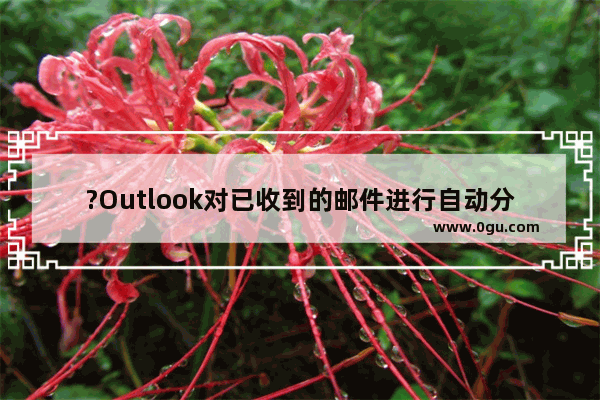【?Outlook对已收到的邮件进行自动分类】分享给互联网技能从业者学习和参考。
操作步骤第一步:打开Outlook邮箱,在界面左侧邮件点击“收件箱”并在弹出的选项中点击“新建文件夹”;
第二步:接着对新建的文件夹进行命名;
第三步:完成命名后,点击选中该文件夹,在上方“开始”选项卡中点击“规则”按钮并在其子选项中点击“管理规则和通知”;
第四步:在打开的窗口点击“新建规则”按钮;
第五步:接着在新打开的窗口中点击“将某人发来的邮件移至文件夹”,并在其下方点击“个人或公用组”按钮和“指定”按钮进行设置;
第六步:点击“个人或公用组”按钮后在打开的窗口点击想要指定的联系人,比如我们这里点击选择“第二小组”,然后点击“发件人”按钮将其添加到输入框中,点击“确定”;
第七步:如果我们选择的是联系人组,则在弹出提示框中点击“确定”;
第八步:接着点击“指定”按钮后点击设置刚才选择的联系人发来的邮件需要保存的位置,比如我们这里点击选择“第二支队”,点击“确定”;
第九步:就会得到如下图所示的效果,点击“下一步”;
第十步:点击“下一页”按钮;
第十一步:点击“下一页”按钮;
第十二步:如果需要设置例外项,可以进行相应的设置,设置完成后点击“下一页”按钮;
第十三步:点击“完成”按钮;
第十四步:后续我们刚才选择的第二小组中的成员发来的邮件就会自动保存到“第二支队”文件夹中了。